PS为图片增加/制作星空效果
1、打开要添加星空效果的图片,创建新图层
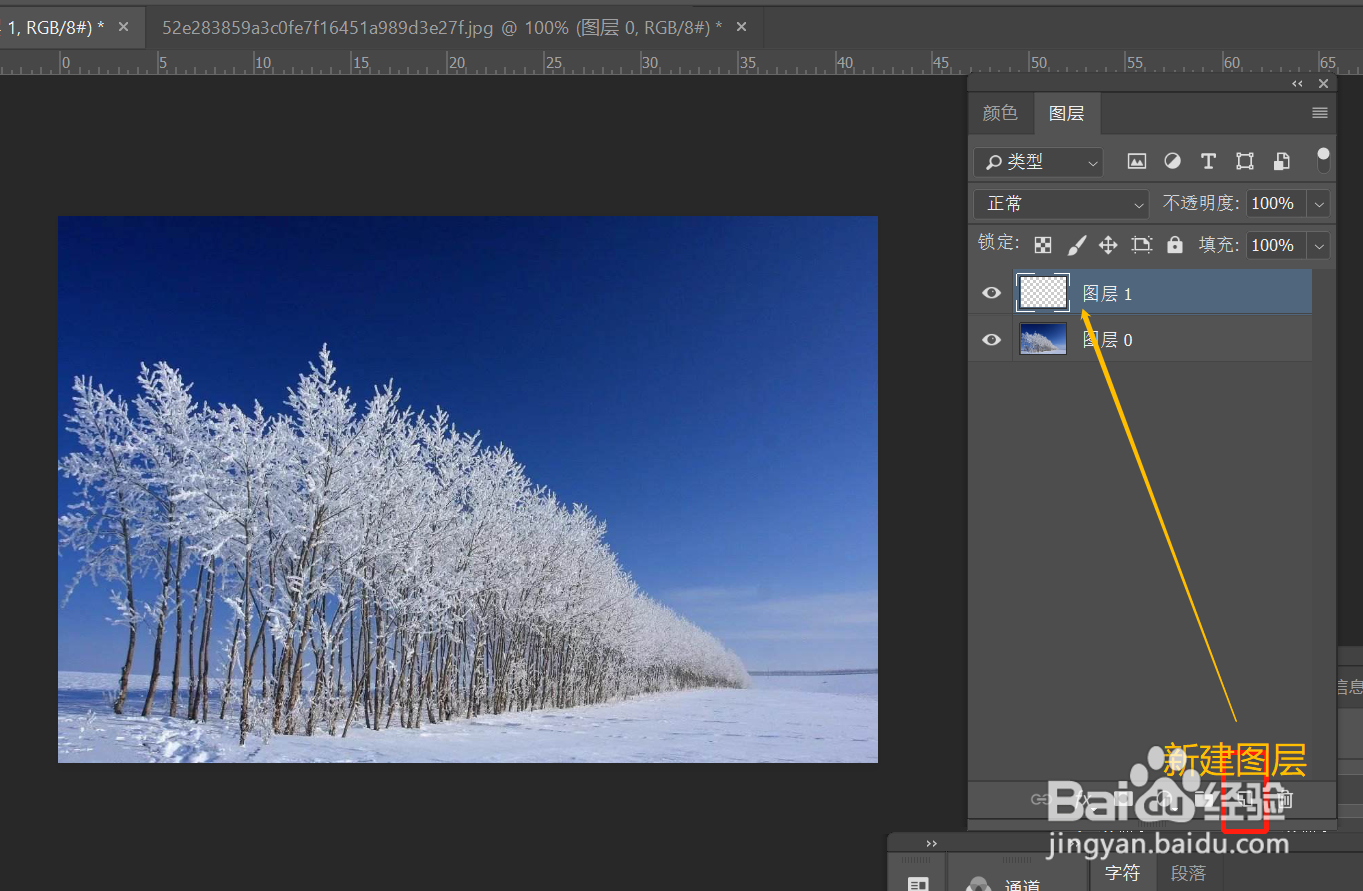
2、将背景色设置为黑色,按Alt+Delete键为新图层填充背景色(黑色)
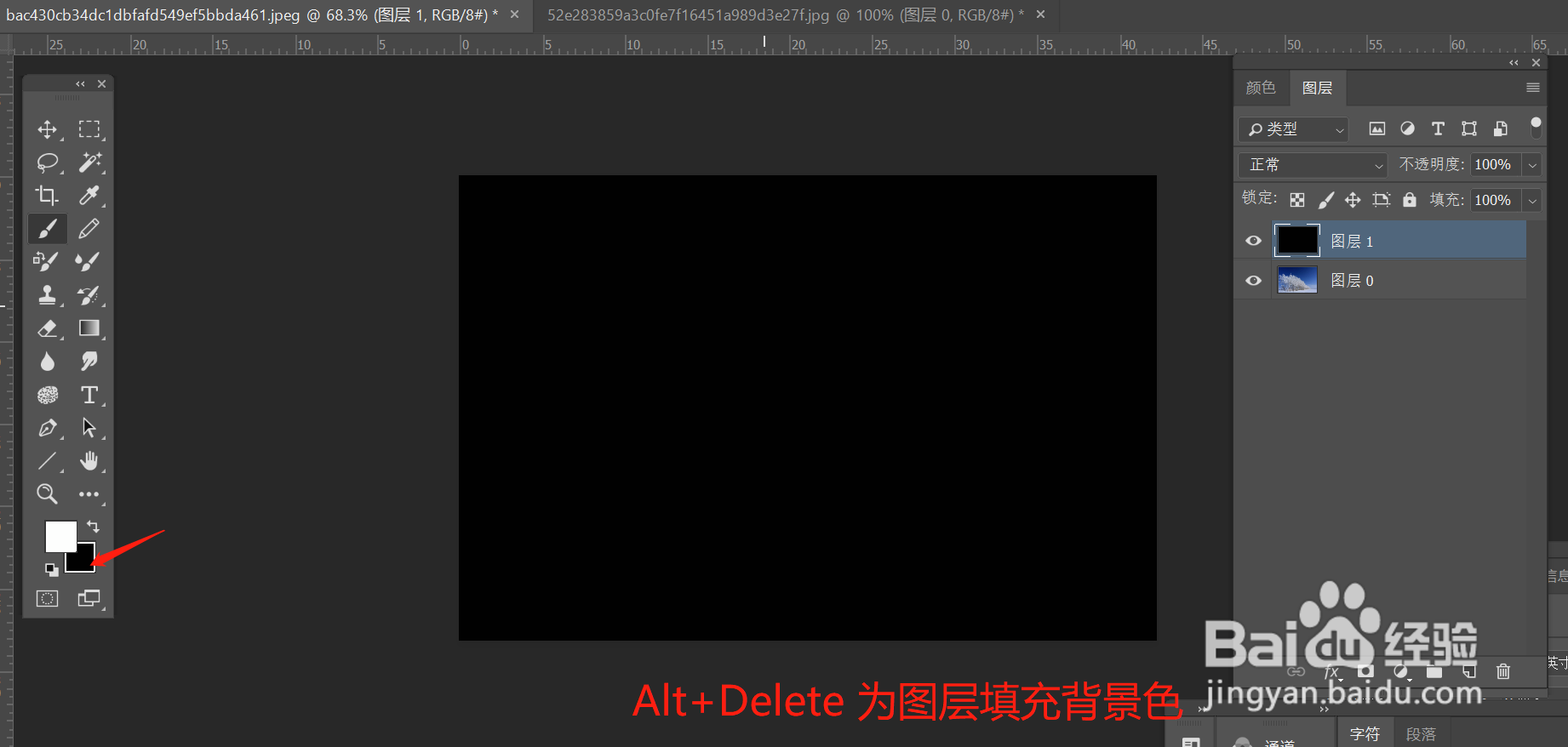
3、选择 :滤镜-杂色-添加杂色(25%左右)
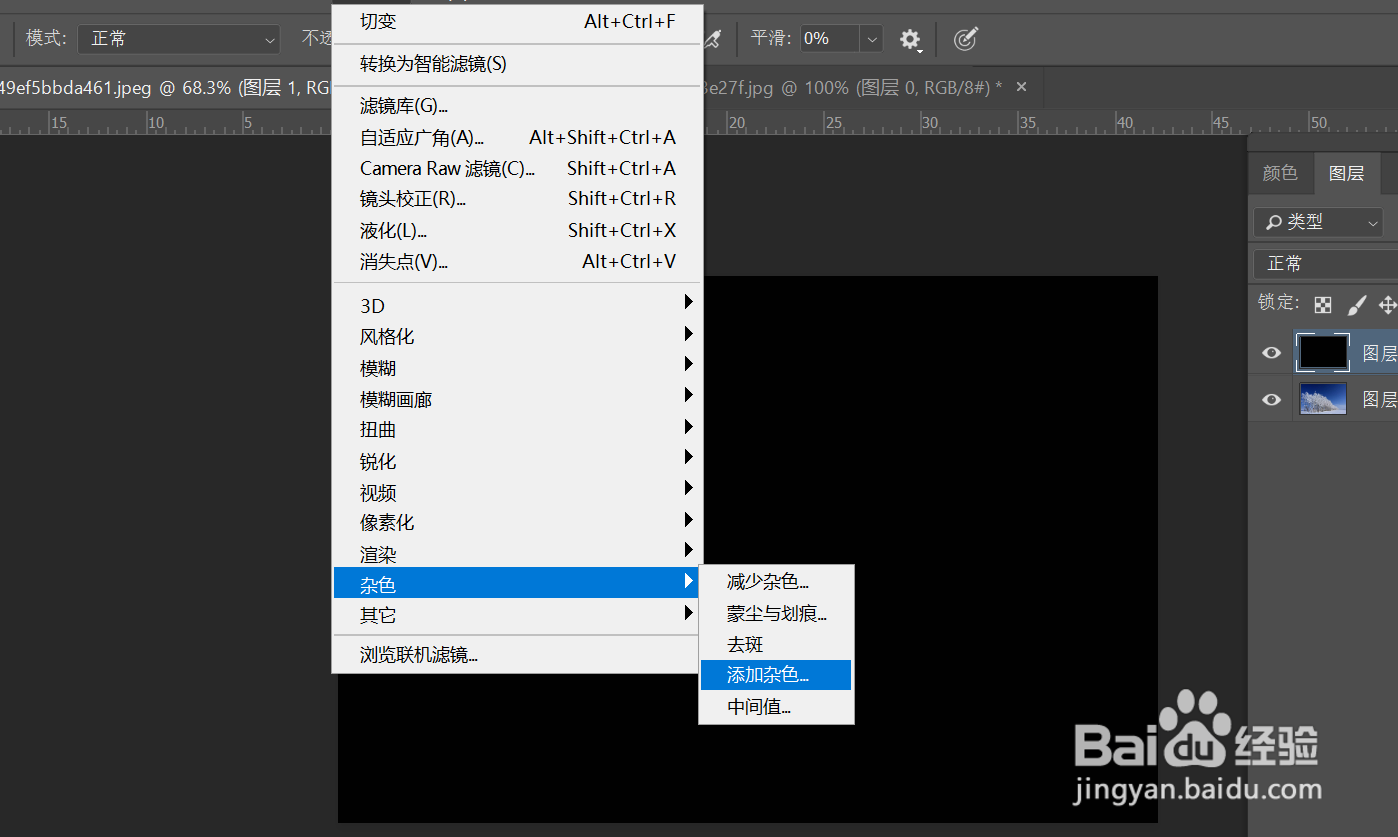
4、选择:滤镜-模糊-高斯模糊(设置为2)
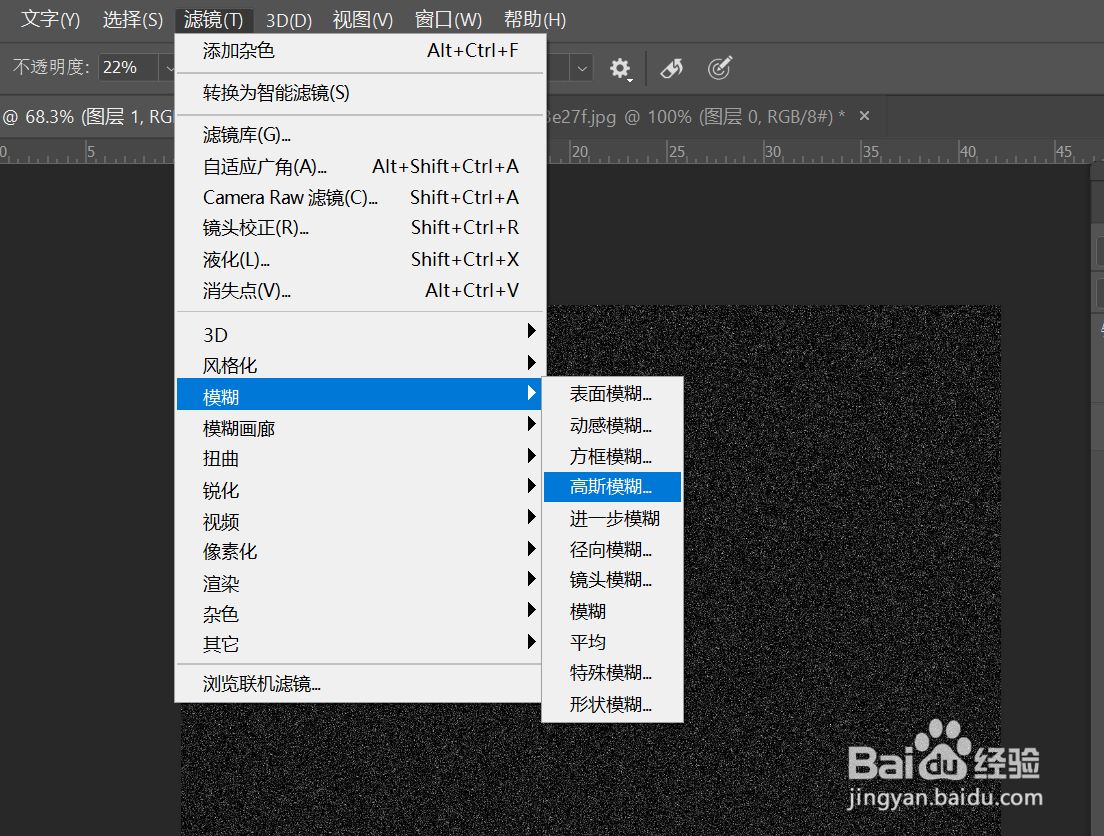
5、Ctrl+L打开色阶,调整色阶的暗、明、灰三个滑块,直至星空背景没有太多的杂色。
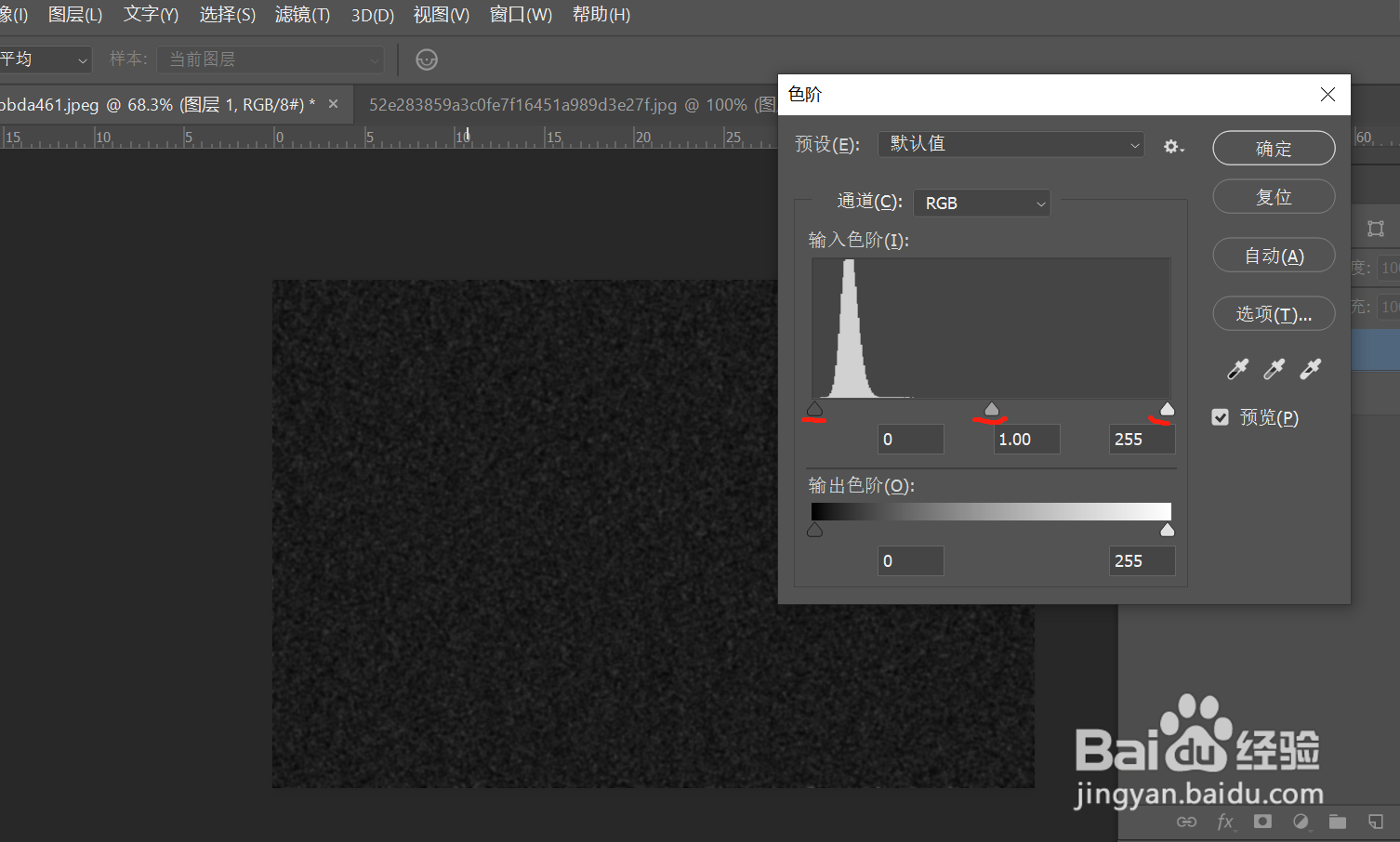
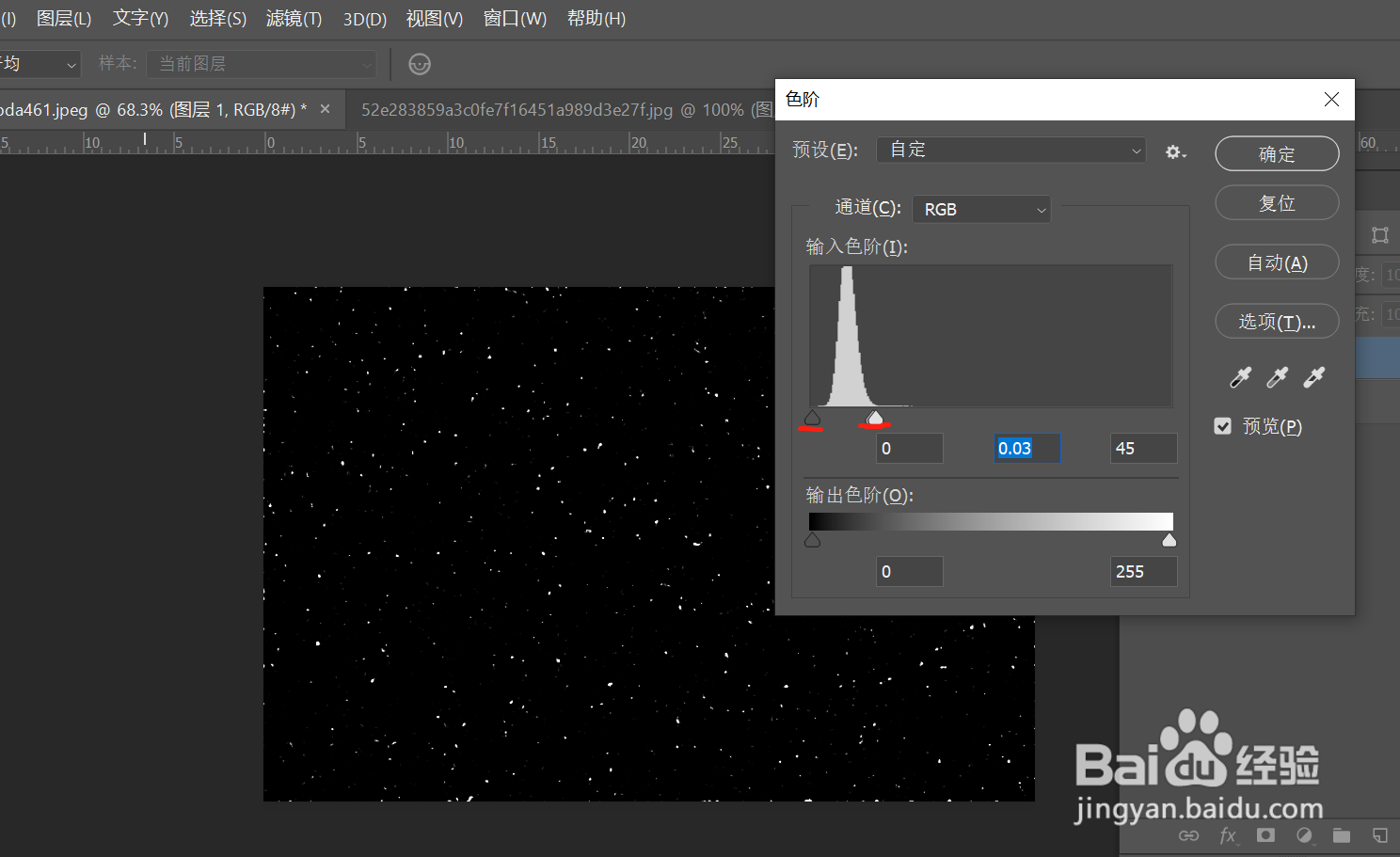
6、设置图层模式为“滤色”,此时星空上的星星比较生硬,可以调整图层的透明度,使得星星有朦胧感。
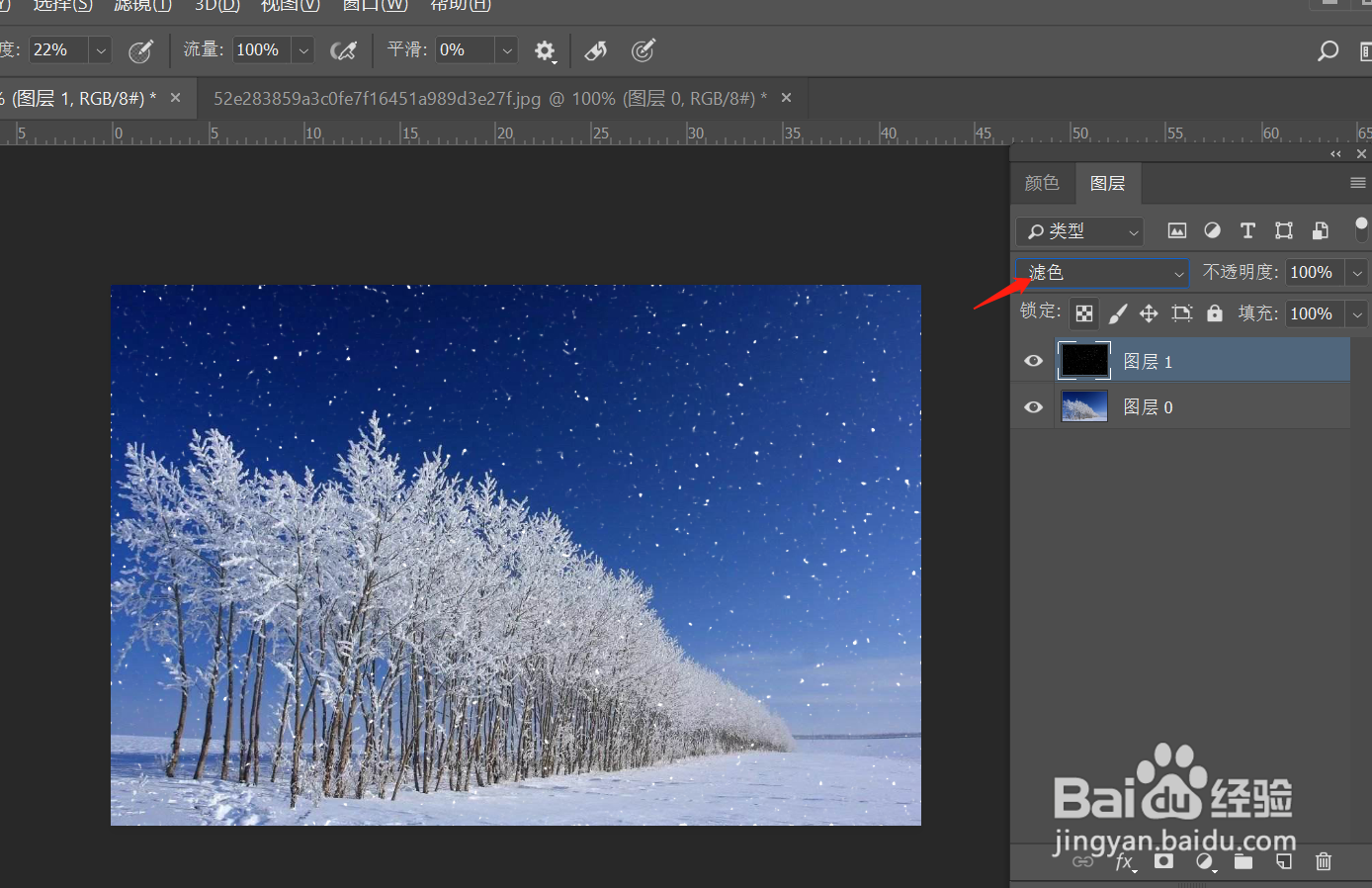

7、为星空图层添加蒙版,设置画笔大小及硬度,用黑色画笔在蒙版图层上将雪地及树上的星点遮盖住即可。
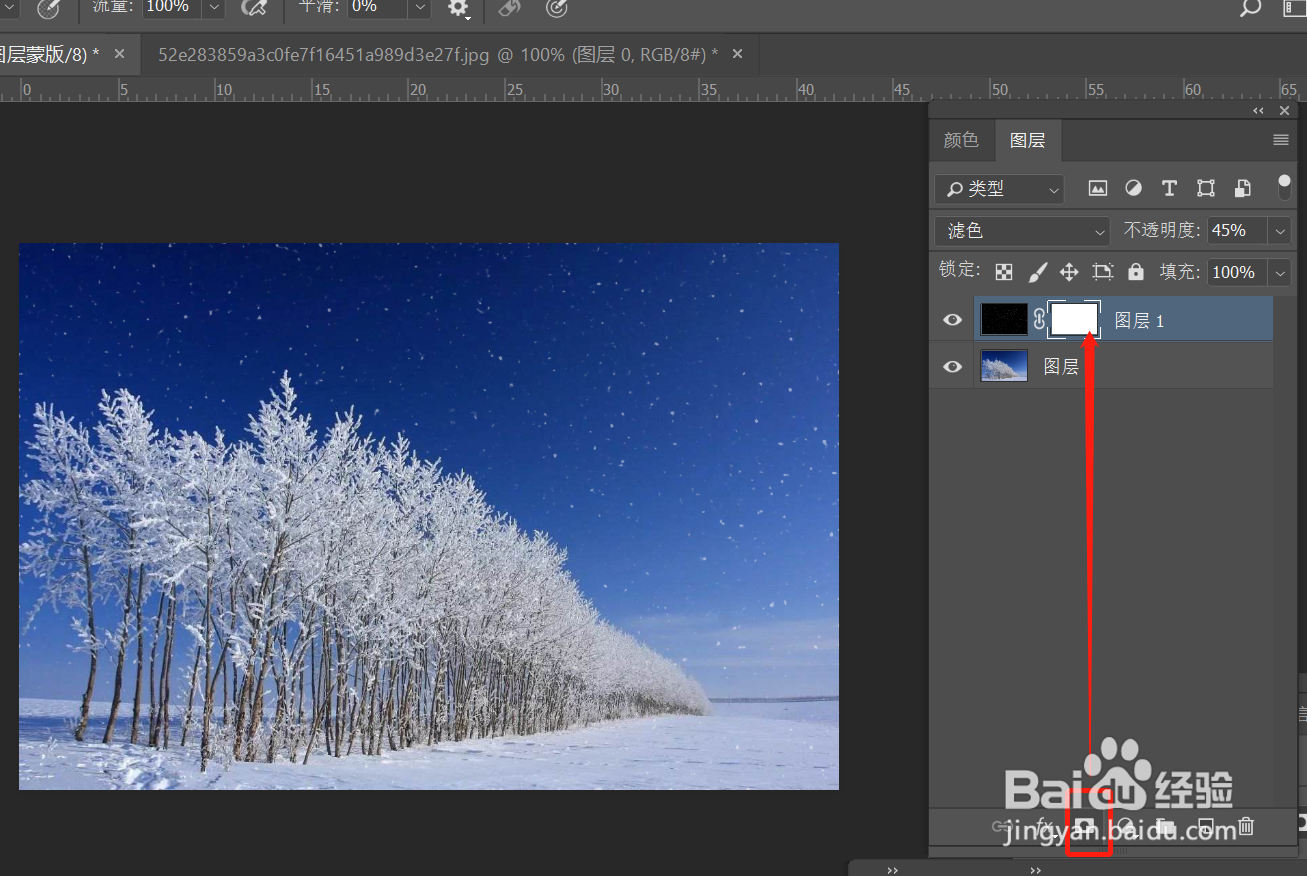
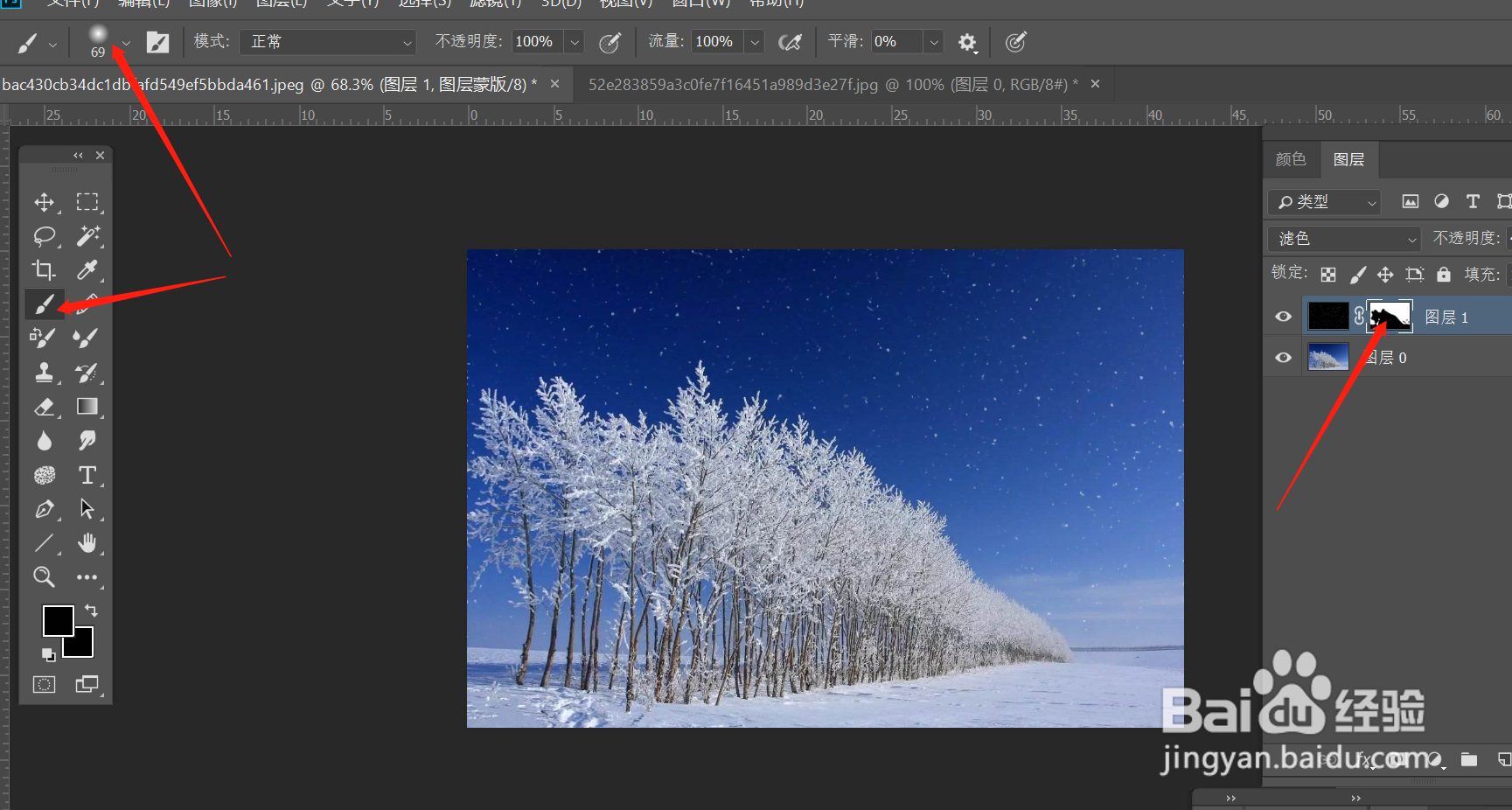
声明:本网站引用、摘录或转载内容仅供网站访问者交流或参考,不代表本站立场,如存在版权或非法内容,请联系站长删除,联系邮箱:site.kefu@qq.com。
阅读量:20
阅读量:36
阅读量:172
阅读量:81
阅读量:125